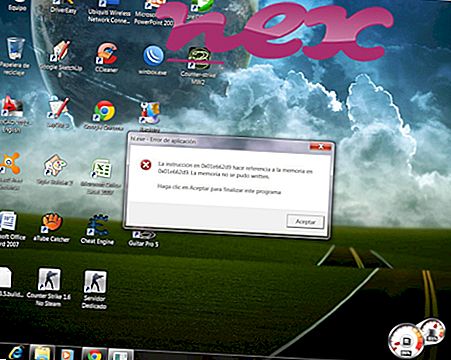Prosessen kjent som shost tilhører programvaren TODO: Produktnavn etter TODO: Firmanavn.
Beskrivelse: Shost.exe er ikke viktig for Windows OS og forårsaker relativt få problemer. Shost.exe ligger i en mappe som er oppført i Windows% PATH% miljøvariabelen — hovedsakelig C: \ . Filstørrelsen på Windows 10/8/7 / XP er 9 687 040 byte.
Programmet er ikke synlig. Filen er ikke en Windows-kjernefil. Shost.exe er i stand til å registrere tastatur- og mus-innganger og overvåke applikasjoner. Derfor er den tekniske sikkerhetsvurderingen 42% farlig .
Hvis shost.exe ligger i mappen C: \ Windows \ System32, er sikkerhetsvurderingen 36% farlig . Filstørrelsen er 59 904 byte. Det er ingen filinformasjon. Shost.exe-filen er ikke en Windows-kjernefil. Programmet har et synlig vindu. Prosessen lastes under oppstartprosessen i Windows (se registernøkkel: MACHINE \ Run).
Hvis shost.exe ligger i en undermappe i brukerens profilmappe, er sikkerhetsvurderingen 100% farlig . Filstørrelsen er 9 032 665 byte. Det er ingen informasjon om forfatteren av filen. Programmet er ikke synlig. Prosessen lytter etter eller sender data på åpne porter til et LAN eller Internett. Shost.exe er ikke en Windows-kjernefil. shost.exe ser ut til å være en komprimert fil.
Ekstern informasjon fra Paul Collins:
- "hellodolly" absolutt ikke påkrevd. Lagt inn av YODO WORM!
Viktig: Noen malware kamuflerer seg som shost.exe, spesielt når de ligger i mappen C: \ Windows eller C: \ Windows \ System32, for eksempel Artemis! 6077BE9BDF6D (oppdaget av McAfee), og Gen: Variant.Adware.ConvertAd.38 (oppdaget av BitDefender). Derfor bør du sjekke shost.exe-prosessen på PCen for å se om det er en trussel. Hvis shost har endret nettleserens søkemotor og startside, kan du gjenopprette nettleserens standardinnstillinger som følger:
Tilbakestill standard nettleserinnstillinger for Internet-Explorer ▾- I Internet Explorer, trykk på tastekombinasjonen Alt + X for å åpne Verktøy- menyen.
- Klikk på Alternativer for Internett .
- Klikk på fanen Avansert .
- Klikk på Tilbakestill ... -knappen.
- Aktiver alternativet Slett personlige innstillinger .
- Kopier chrome: // settings / resetProfileSettings til Chrome-nettleserens adressefelt.
- Klikk på Tilbakestill .
- Kopier om: støtte til adressefeltet til Firefox-nettleseren.
- Klikk på Oppdater Firefox .
En ren og ryddig datamaskin er nøkkelen for å unngå problemer med shost. Dette betyr å kjøre en skanning for skadelig programvare, rengjøre harddisken din ved hjelp av 1 cleanmgr og 2 sfc / scannow, 3 avinstallere programmer som du ikke lenger trenger, sjekke for Autostart-programmer (ved å bruke 4 msconfig) og aktivere Windows '5 automatiske oppdatering. Husk alltid å utføre periodiske sikkerhetskopier, eller i det minste å stille gjenopprettingspunkter.
Skulle du oppleve et faktisk problem, kan du prøve å huske det siste du gjorde, eller det siste du installerte før problemet dukket opp for første gang. Bruk kommandoen 6 resmon for å identifisere prosessene som forårsaker problemet. Selv for alvorlige problemer, i stedet for å installere Windows på nytt, har du det bedre å reparere installasjonen, eller for Windows 8 og senere versjoner, utføre kommandoen 7 DISM.exe / Online / Cleanup-image / Restorehealth. Dette lar deg reparere operativsystemet uten å miste data.
Følgende programmer har vist seg å være nyttige for å hjelpe deg med å analysere shost.exe-prosessen på datamaskinen din: En sikkerhetsoppgavebehandling viser alle Windows-oppgaver som kjører, inkludert innebygde skjulte prosesser, for eksempel overvåking av tastatur og nettleser eller Autostartoppføringer. En unik sikkerhetsrisikovurdering indikerer sannsynligheten for at prosessen er potensiell spyware, malware eller en trojan. B Malwarebytes Anti-Malware oppdager og fjerner sovende spyware, adware, trojanere, keyloggers, malware og trackere fra harddisken din.
Relatert fil:
npcia.exe rgmon.exe hdcleaner.exe shost.exe userinit.exe, wscript.exe setup-stub.exe audiod.exe tdsnetconfig.exe dual package.exe x64.exe psngive.exe